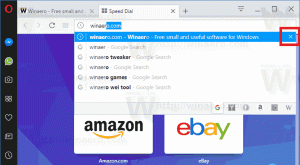Så här fäster du en app till vänster på Start-menyn i Windows 10
Att fästa appar till Start-menyn i Windows 10 kan vara riktigt förvirrande även för avancerade användare. Till skillnad från tidigare versioner av Windows, fäster kommandot "Pin to Start" i Start-menyn det valda objektet till höger sidan av startmenyn! Den vänstra sidan kan också användas för att fästa appar som i Windows 7, men det är inte självklart hur man lägger till appar där precis. Även om du kan anpassa det vänstra området med hjälp av dialogrutan Egenskaper för aktivitetsfältet eller dra en ikon från applistan som ofta används, kan du inte fästa appar till vänster från listan "Alla appar", för när du öppnar Alla appar i Start-menyn försvinner det övre vänstra området och du har bara ingen plats kvar att dra ikoner! Här är två lösningar jag upptäckte för att lösa det här problemet.
Annons
Alternativ ett
Steg-för-steg instruktioner:
- Aktivera startmenyn om du har växlat till startskärmen (se hur).
- Öppna Start-menyn och klicka på länken Alla appar i det nedre vänstra hörnet av Start-menyn.
- Dra och håll den önskade appens ikon med vänster musknapp, dra ikonen till Tillbaka länk och fortsätt att hålla ned vänster musklick.

- Vänta i några sekunder, och länken Tillbaka tar dig tillbaka. Dra och släpp din ikon till sist uppe till vänster för att fästa den:

Du är färdig.
Alternativ två
Jag tyckte att det här alternativet var mer användbart och tidsbesparande. Jag rekommenderar att du använder den här metoden när du behöver fästa flera appar samtidigt.
- Öppna listan Alla appar, högerklicka på önskad app och välj Fäst för att starta Artikel. Den kommer att fästas på höger sida av Start-menyn.

- Upprepa det här steget för alla appar du vill fästa.
- Dra nu de fästa ikonerna från höger sida till den övre vänstra sidan av Start-menyn.

Det är allt! Som du kan se tar den andra metoden mindre tid eftersom du inte behöver vänta tills Start-menyn ändrar vy.